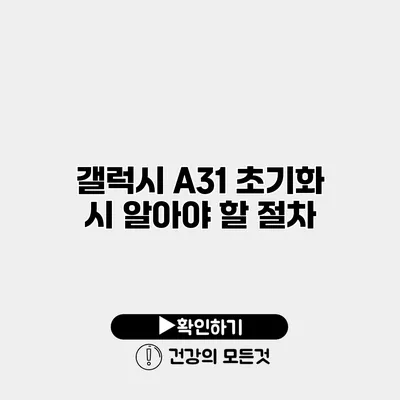갤럭시 A31을 사용하면서 가끔은 초기화가 필요할 때가 있어요. 특히 기기가 느려지거나 문제가 발생할 경우, 초기화는 효과적인 해결책이 될 수 있죠. 그렇다면 갤럭시 A31 초기화 시 어떤 점을 반드시 알아야 할까요? 자세히 살펴보겠습니다.
✅ 갤럭시 A31 초기화 과정과 주의사항을 지금 알아보세요.
갤럭시 A31 초기화란?
갤럭시 A31 초기화는 기기를 공장 출하 상태로 되돌리는 과정을 말해요. 이 작업을 통해 모든 데이터와 설정이 삭제되고, 기기가 처음 사용하였을 때의 상태로 돌아가요. 이는 소프트웨어 문제를 해결하는 데 도움을 줄 수 있으며, 기기를 판매하거나 기부할 때도 필요해요.
초기화의 필요성
- 기기 속도 향상: 오랜 시간 사용한 기기는 불필요한 데이터로 인해 느려질 수 있어요.
- 소프트웨어 문제 해결: 앱 충돌 및 시스템 오류를 해결할 수 있어요.
- 개인 정보 보호: 기기를 다른 사람에게 넘길 때 개인 정보를 삭제할 수 있어요.
✅ 크롬에서 잃어버린 데이터를 쉽게 복구하는 방법을 알아보세요.
초기화하기 전 고려사항
초기화를 하기 전에 몇 가지 준비가 필요해요. 이를 통해 중요한 데이터 손실을 예방할 수 있어요.
데이터 백업
초기화를 진행하기 전에 반드시 데이터 백업을 해야 해요. 백업 방법은 여러 가지가 있는데요:
- 클라우드 백업: 삼성 클라우드나 구글 드라이브를 통해 데이터를 저장할 수 있어요.
- PC에 백업: USB 케이블을 통해 PC와 연결하여 필요한 데이터를 복사해둘 수 있어요.
- SD 카드 사용: 외장 메모리 카드에 중요한 파일을 저장할 수 있어요.
초기화 절차
갤럭시 A31의 초기화 절차는 다음과 같아요.
- 설정 앱 열기: 화면에서 설정 앱을 찾아 실행해요.
- 일반 관리 선택하기: 스크롤을 내려서 ‘일반 관리’ 메뉴를 클릭해요.
- 초기화 선택하기: 여기서 ‘초기화’를 선택해요.
- 공장 데이터 초기화 선택하기: ‘공장 데이터 초기화’를 클릭해요.
- 초기화 확인: 지침에 따라 초기화를 확인하고 진행해요.
아래의 표는 각 단계에 대한 요약을 나타내고 있어요:
| 단계 | 설명 |
|---|---|
| 1 | 설정 앱 열기 |
| 2 | 일반 관리 선택하기 |
| 3 | 초기화 선택하기 |
| 4 | 공장 데이터 초기화 선택하기 |
| 5 | 초기화 확인하기 |
주의사항
초기화 시 주의해야 할 점은 다음과 같아요.
- 충전 상태 확인: 초기화 진행 중 기기가 꺼지지 않도록 충분히 충전된 상태인지 확인해야 해요.
- 애플리케이션 삭제: 초기화 후 재설치가 필요하니 미리 필요한 앱 목록을 작성해둬요.
- 계정 로그아웃: 초기화 전에 구글 계정과 삼성 계정에서 로그아웃하는 것이 좋죠.
✅ iptime 공유기의 비밀번호 설정 방법을 알아보세요.
초기화 후 절차
초기화 후에는 기기를 다시 설정해야 해요. 각 단계는 다음과 같아요.
- 언어 선택: 초기 설정 화면에서 사용할 언어를 선택해요.
- Wi-Fi 연결: 인터넷에 연결하여 업데이트 및 앱 다운로드를 준비해요.
- 구글 계정 로그인: 이전에 사용하던 구글 계정으로 로그인해요.
- 데이터 복원: 백업한 데이터를 복원해요.
기기 설정 최적화
완료 후에는 기기를 최적화할 수 있는 몇 가지 팁이 있어요.
- 필요한 앱만 설치하기: 기본적으로 필요한 앱만 설치하여 기기를 가볍게 유지하세요.
- 정기적인 백업: 주기적으로 데이터를 백업하여 데이터 손실을 예방하세요.
- 환경설정 점검: 기기 사용자 환경을 개선하기 위해 설정을 조정해요.
결론
갤럭시 A31 초기화는 묘사할 수 없는 편리함과 효율성을 제공합니다. 이러한 절차를 통해 기기를 새롭게 만들어보세요! 만약 반신반의하고 있다면, 지금 바로 초기화해 보시길 추천해요. 기기 성능이 확실히 개선될 것이에요. 초기화 과정에서 놓치는 부분이 없도록 충분히 준비하고 진행하세요.
갤럭시 A31을 더 오래, 더 효율적으로 사용하기 위한 준비 준비는 여러분의 손에 달려 있어요!
자주 묻는 질문 Q&A
Q1: 갤럭시 A31 초기화란 무엇인가요?
A1: 갤럭시 A31 초기화는 기기를 공장 출하 상태로 되돌리는 과정으로, 모든 데이터와 설정이 삭제되고 기기가 처음 사용하였을 때의 상태로 돌아갑니다.
Q2: 초기화 전에 어떤 준비가 필요할까요?
A2: 초기화 전에 반드시 데이터 백업을 해야 하며, 클라우드, PC 또는 SD 카드에 중요한 파일을 저장하는 방법을 사용할 수 있습니다.
Q3: 초기화 후에는 어떤 절차를 거쳐야 하나요?
A3: 초기화 후 언어 선택, Wi-Fi 연결, 구글 계정 로그인 및 데이터 복원을 통해 기기를 설정해야 합니다.